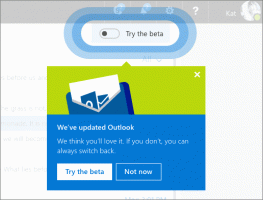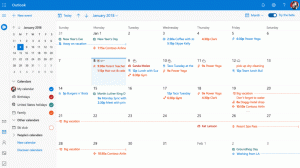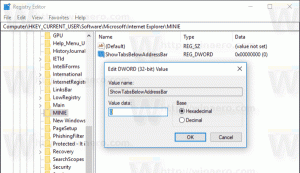Cum să încheiați un proces cu PowerShell
Windows vă oferă multe moduri diferite de a încheia un proces. Se poate face cu Task Manager, cu instrumentul de consolă taskkill și cu un număr mare de aplicații terțe. Să vedem încă o metodă. Astăzi, vom vedea cum să încheiem un proces folosind PowerShell.
Publicitate
PowerShell vine cu un cmdlet util „Stop-Process”. Vă permite să încheiați un singur proces sau mai multe procese. Există mai multe moduri de a-l folosi.
Să vedem cum.
Cum se încheie un proces cu PowerShell
Cuprins
- Încheiați un proces prin ID-ul său
- Încheiați un proces după numele său
Încheiați un proces prin ID-ul său
Dacă știți ID-ul procesului pe care doriți să-l ucideți, îl puteți utiliza în Stop-Proces cmdlet. Dacă nu îl știți, puteți utiliza Obține-Proces cmdlet pentru a-l găsi. Rulați-l fără parametri pentru a obține lista de procese cu ID-urile lor. Vedeți următoarea captură de ecran:
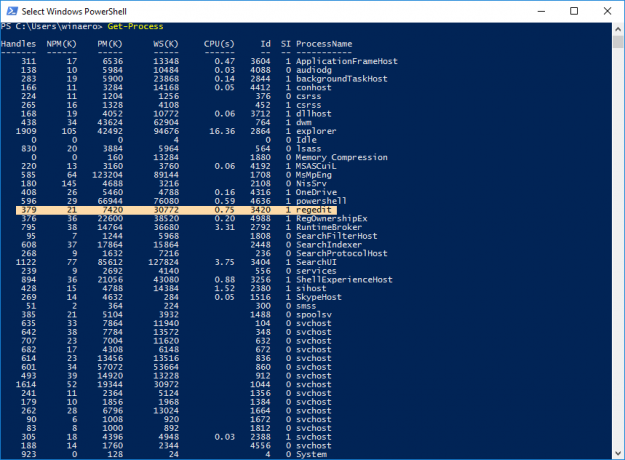 În acest exemplu, voi omorî regedit.exe. ID-ul său este 3420. Ar trebui făcut după cum urmează:
În acest exemplu, voi omorî regedit.exe. ID-ul său este 3420. Ar trebui făcut după cum urmează:
Stop-Proces 3420
Notă: pentru a încheia un proces elevat, trebuie să deschideți PowerShell ca administrator. Vă rugăm să consultați următorul articol:
Toate modalitățile de a deschide PowerShell în Windows 10
În caz contrar, veți primi următorul mesaj de eroare: „Accesul este refuzat”.
 Funcționează din instanța elevată:
Funcționează din instanța elevată:

Încheiați un proces după numele său
O altă modalitate de a utiliza Stop-Process este uciderea procesului după numele său. Sintaxa este următoarea:
Stop-Process -processname regedit
 Puteți chiar să încheiați mai multe aplicații simultan, tastând numele lor de proces delimitate de o virgulă:
Puteți chiar să încheiați mai multe aplicații simultan, tastând numele lor de proces delimitate de o virgulă:
Stop-Process -processname regedit, regownershipex
Comanda de mai sus va închide Editorul Registrului și aplicația RegOwnershipEx.
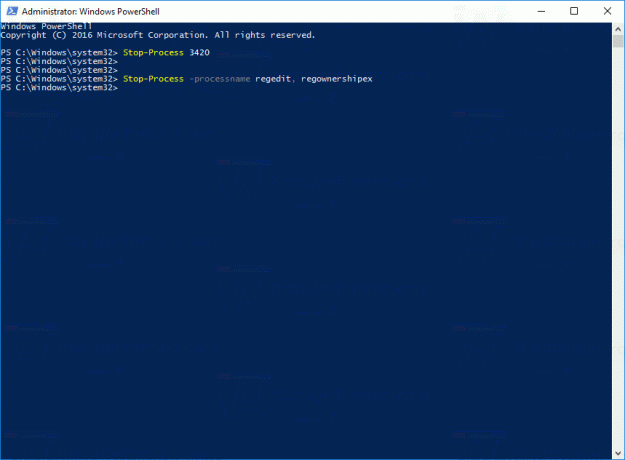
Sfat: pentru cmdletul Stop-Process, puteți utiliza următoarele pseudonime scurte:
spps. ucide
Pentru cmdletul Get-Process, utilizați următoarele aliasuri:
GPS. ps